
Brian Curtis
0
3304
213
Pokud jste dnes telefon ztratili (nebo byl odcizen nebo poškozen), měli byste stále všechny své fotografie, kontakty a data? Příliš mnohokrát jsem viděl, že se to stalo lidem, a oni ztratí měsíce nebo dokonce roky, které stojí za to, aby si fotky vážily. Pravděpodobně jste to také viděli, když někdo staví na Facebooku a říká: “Nový telefon, pošlete mi svá čísla!”
Tomu se však dá snadno zabránit. Mít své fotky, kontakty a vše, co potřebujete zálohovat, je opravdu jednoduché. Postupujte podle těchto pokynů a budete moci okamžitě přejít na nový telefon Android bez ztráty dat.
Kontakty
Nejčastější chybou, kterou vidím noví uživatelé Androidu, je ukládání kontaktů do zařízení, nikoli do jejich účtu Google. Když to uděláte, vaše kontakty se ukládají spíše na serverech než na serverech Google, což znamená, že pokud se s telefonem něco stane, tyto kontakty jsou navždy pryč.
Řešení je naštěstí jednoduché - stačí uložit všechny nové kontakty do svého účtu Google. Proces, jak to provést, bude záviset na tom, jaký telefon máte a jaké úpravy Android Skins vysvětlil: Jak výrobci hardwaru mění zásoby Android? Vysvětlení vzhledu systému Android: Jak výrobci hardwaru mění zásoby Android? Výrobci hardwaru chtěli vzít Android a proměnit ho v něco, co je zcela jejich vlastní, ale je to dobrá nebo špatná věc? Podívejte se a porovnejte tyto různé vzhledy systému Android. výrobce provedl vaši aplikaci Kontakty, ale pokud chcete věci zjednodušit, stáhněte si oficiální aplikaci Kontakty Google z Obchodu Play. Existují alternativní aplikace Kontakty, které jsou skvělé Co je nejlepší aplikace Kontakty a vytáčecí aplikace pro Android? Co je nejlepší aplikace pro kontakty a vytáčecí zařízení pro Android? Nemusíte se spokojit s vestavěnými kontakty a aplikacemi vytáčení telefonu. , ale ukážu vám to pomocí Kontaktů Google.
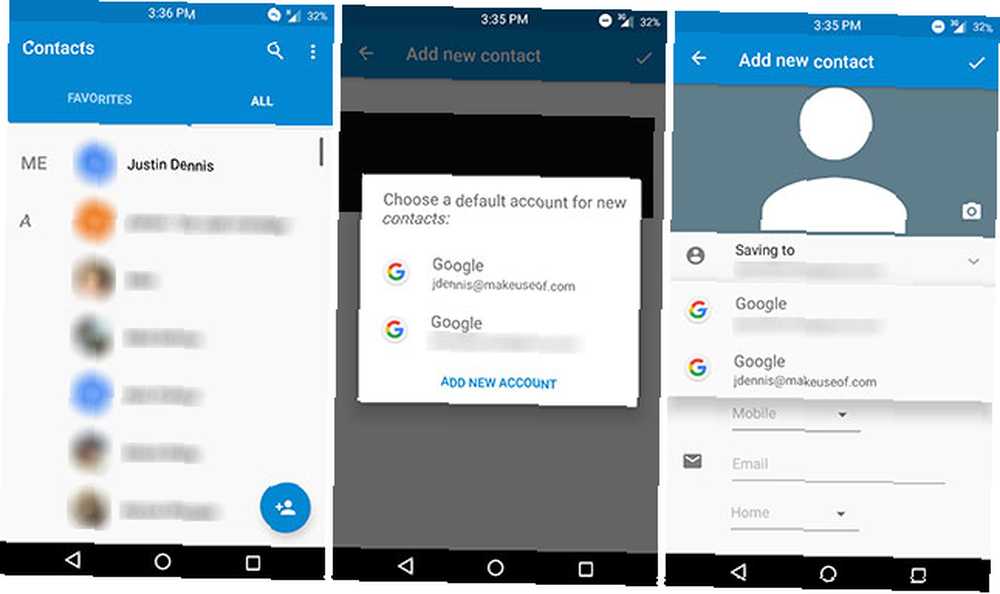
Nejprve otevřete aplikaci a vyberte málo “Přidat kontakt” tlačítko vpravo dole. Při prvním použití byste měli vyzvat k výběru výchozího účtu, do kterého chcete kontakty uložit, pokud máte více účtů Google. Pokud tomu tak není, mělo by to být výchozí nastavení vašeho běžného účtu Google. Můžete to ověřit otevřením kontaktu a výběrem své adresy Gmailu pod Ukládání do rozbalovací nabídka.
Pokud byste se raději drželi s jinou aplikací Kontakty (možná s tou, kterou dodal váš telefon Samsung, HTC nebo LG), pak vyhledejte podobnou možnost. Při ukládání kontaktu by měla existovat rozbalovací nabídka, která umožňuje vybrat mezi místními kontakty nebo uložit do vašeho účtu Google.
Všechny zde uložené kontakty jsou pak přístupné na jakémkoli zařízení, kde jste přihlášeni do Google, a to i na webu.
Pokud již máte velký počet kontaktů uložených místně, uložených do účtu Samsung nebo uložených na nesprávný účet Google, měli byste být schopni je exportovat všechny (podívejte se do nabídky možností nebo nastavení) a poté znovu importovat jako kontakty Google. Chcete-li je najít snadněji, můžete své kontakty uspořádat podle místa jejich uložení. V aplikaci Kontakty je k tomu přístup prostřednictvím nabídky se třemi tečkami v pravém horním rohu pod Kontakty k zobrazení.
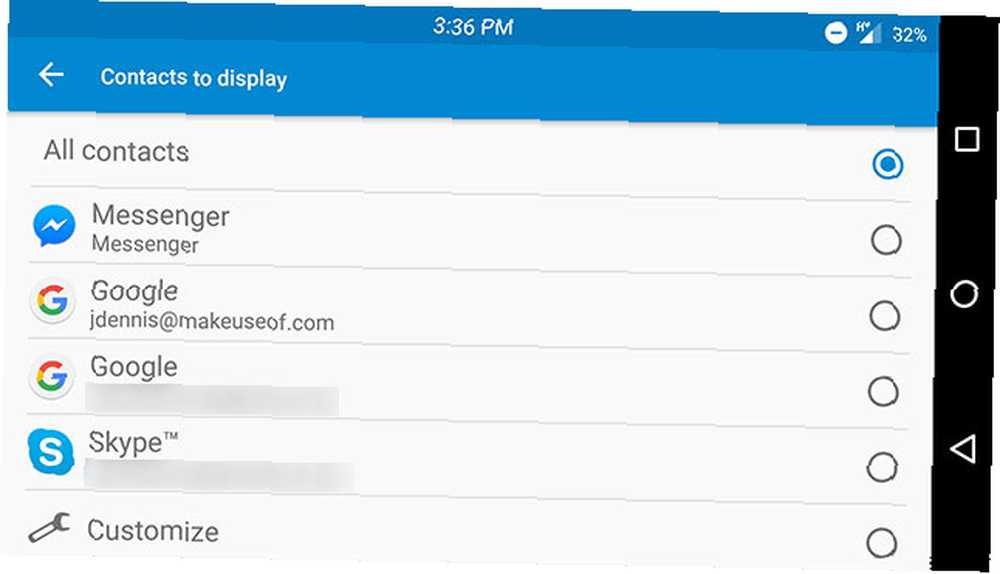
A to je vše! Až budou všechny vaše kontakty uloženy do vašeho účtu Google, už se o ně už nemusíte bát. Jakmile získáte nový telefon a přihlásíte se ke svému účtu Google, budou všichni na místě a čekají na vás.
Fotografie a videa
Existuje mnoho nástrojů pro automatické zálohování fotografií. 5 Nástroje pro synchronizaci a automatické nahrávání fotografií z Androidu do cloudového úložiště 5 Nástroje pro synchronizaci a automatické nahrávání fotografií z Androidu do cloudového úložiště Nic není pohodlnější než pořízení fotografie do telefonu a automaticky jej zálohovat do cloudu. ze zařízení Android (a některé další manuální možnosti Jak zálohovat fotografie z mobilního zařízení Jak zálohovat fotografie z mobilního zařízení Nikdy není zábavné, když se telefon rozbije a ztratíte všechny své fotky - ale to se už nikdy nemusí opakovat!) jak rychle a snadno zálohovat své fotky.), ale nejjednodušší je to Fotky Google. S Fotkami Google můžete zdarma zálohovat neomezený počet fotografií. Získejte zdarma neomezené úložiště fotografií a další s fotografiemi Google Získejte zdarma neomezené úložiště fotografií a další s fotografiemi Google Pokud nepoužíváte tyto skryté funkce Fotky Google, jste opravdu chybí. (Tip: K dispozici je bezplatné a neomezené úložiště fotografií!) - což z něj dělá opravdu bezkonkurenční obchod.
Chcete-li tuto funkci zapnout, nejprve se ujistěte, že jste si stáhli aplikaci Fotky Google, a postupujte podle těchto pokynů:
- V systému Android 6.0 nebo později: Přejít na Nastavení> Google> Zálohování Fotek Google a přepněte spínač (jak je znázorněno níže).
- V systému Android 5.1 nebo dříve: Otevřeno Nastavení Google, pak vyberte Zálohování Fotek Google a přepněte spínač.
- Nebo otevřené Fotky Google, snímek otevřete nabídku z levé strany obrazovky, vyberte Nastavení, pak Zálohování a synchronizace, a přepněte spínač.
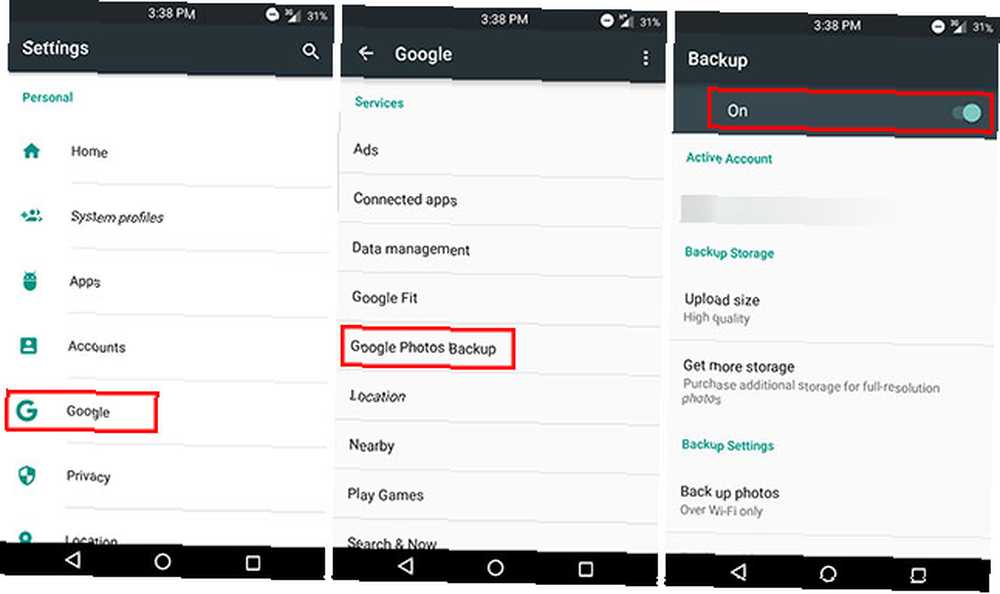
Můžete si s těmito nastaveními poradit, abyste zajistili, že nebude sát příliš mnoho vašich dat, a to tak, že budete nahrávat pouze přes Wi-Fi, a limit 16MP na fotografiích znamená, že můžete nahrát fotografie v plné velikosti z většiny zařízení Android.
I když nakonec použijete jinou metodu zálohování fotografií, není důvod, proč to neumíte, jen pro případ, že zapomenete zálohovat jeden den, kdy telefon položíte na záchod.
Hudba
Již jsme se zabývali tím, proč byste měli používat hudbu Google Play The Best Music Player pro Android: Hudba Google Play Recenzováno Nejlepší Music Player pro Android: Hudba Google Play Recenzováno Google Play Music je služba streamování hudby, místní hudební přehrávač a hráč podcastu do jednoho. A je to skvělé. pokud máte zařízení se systémem Android, ale je opakující se. Můžete zdarma nahrát až 50 000 skladeb (z počítače) a poté je streamovat nebo stahovat pro použití offline do zařízení Android.
Jinak, pokud právě načítáte soubory MP3 do zařízení Android a posloucháte je, odcizený telefon neznamená žádné další melodie. S hudbou Play Music je vaše hudba vždy uložena v cloudu, takže k ní máte přístup z jakéhokoli počítače nebo zařízení Android pouhým přihlášením do Googlu.
Poznámky a dokumenty
Vestavěnou aplikaci Notes můžete ve svém zařízení použít, ale pravděpodobně se nikde nezálohuje - takže pokud váš telefon zemře, dělejte také poznámky.
Vyřešte to pomocí aplikace Google Keep, spolehlivé aplikace pro psaní poznámek Jednoduché poznámky na cestách: Google Keep pro Android Recenzováno Jednoduché poznámky na cestách: Google Keep pro Android Recenzováno Existuje několik úžasných aplikací pro psaní poznámek, ale tady je jedna, která zaslouží si bližší pohled: Google Keep, správce poznámek, který má skvělou aplikaci pro Android i úhledný webapp. který automaticky zálohuje každou vytvořenou poznámku. Vše, co potřebujete, je přihlášení do Google, abyste k nim měli přístup.
Stejně tak můžete zbytek své práce zálohovat na Disk Google, abyste zajistili, že nikdy neztratíte žádné důležité dokumenty. 15 GB bezplatného úložiště je extrémně konkurenceschopné v cloudovém úložišti (Dropbox vám dává 2 GB) a dokumenty Google, prezentace a tabulky se do tohoto limitu nezapočítávají..
Pak můžete použít Dokumenty, Tabulky a Prezentace, abyste skutečně provedli skutečnou práci - a vše bude automaticky synchronizováno se servery Google. Samozřejmě existují i jiné kancelářské aplikace. 8 nejlepších kancelářských sad v systému Android pro získání práce hotových 8 nejlepších kancelářských sad v systému Android pro získání práce hotových Na systému Android je možné získat skutečnou práci, ale nyní máte spoustu možností pokud jde o kancelářské apartmá. Pojďme prozkoumat to nejlepší z nich. a další aplikace pro psaní poznámek Evernote vs. OneNote: Která aplikace pro psaní poznámek je pro vás ta pravá? Evernote vs. OneNote: Která aplikace pro psaní poznámek je pro vás ta pravá? Evernote a OneNote jsou úžasné aplikace pro psaní poznámek. Je těžké si mezi nimi vybrat. Abychom vám pomohli s výběrem, porovnali jsme vše od rozhraní po organizaci organizace. Co pro vás nejlépe funguje? , ale víte, že s oficiálními aplikacemi Google se nikdy nebudete muset obávat ztráty dat. Přestože jsme vás nemohli zavinit použitím solidní sady aplikací sady Microsoft Office Microsoft Office pro Android vs. Dokumenty Google: Co je lepší? Microsoft Office pro Android vs. Dokumenty Google: Který je lepší? (včetně Word, PowerPoint a Excel), které jsou zdarma na zařízeních Android s velikostí obrazovky menší než 10,1 ".
Více kalendářů
Pravděpodobně již víte, že můžete synchronizovat svá data z Kalendáře Google s vestavěnou aplikací kalendáře nebo s jinou alternativní aplikací kalendáře třetích stran. 8 nejlepších bezplatných aplikací kalendáře pro Android 8 nejlepších bezplatných aplikací kalendáře pro Android Chcete zjistit, která z nejlepších bezplatné kalendářové aplikace pro Android je pro vás to pravé? Porovnáváme několik skvělých aplikací kalendáře, abychom našli ty nejlepší. , ale chci s vámi sdílet malý trik: S tímto účtem můžete synchronizovat více než jeden kalendář.
Chcete-li to provést, musíte navštívit web Kalendář Google na webu a v rozbalovací nabídce vlevo vedle položky Moje kalendáře. Poté vyberte Vytvořit nový kalendář.
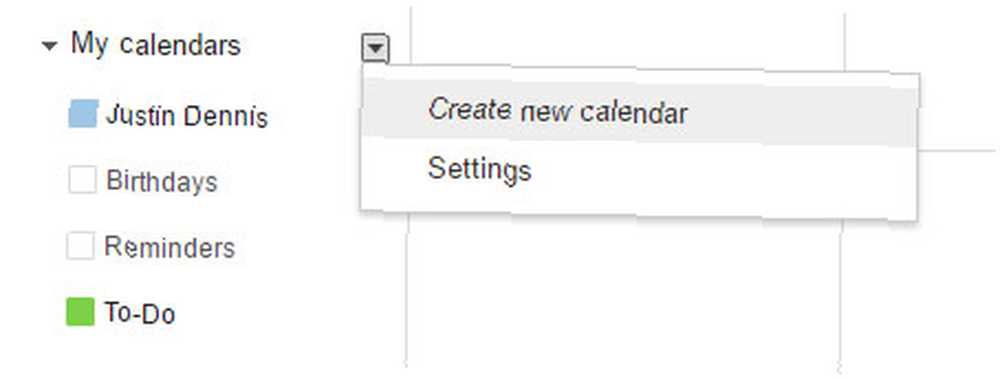
Potom bude existovat spousta možností pro výběr barvy, názvu atd., Což vám umožní zachovat jeden kalendář pro úkoly, které potřebujete splnit, jeden kalendář pro významné datum, jeden kalendář pro pracovní schůzky atd., Aniž byste museli mít synchronizovat s více účty Google.
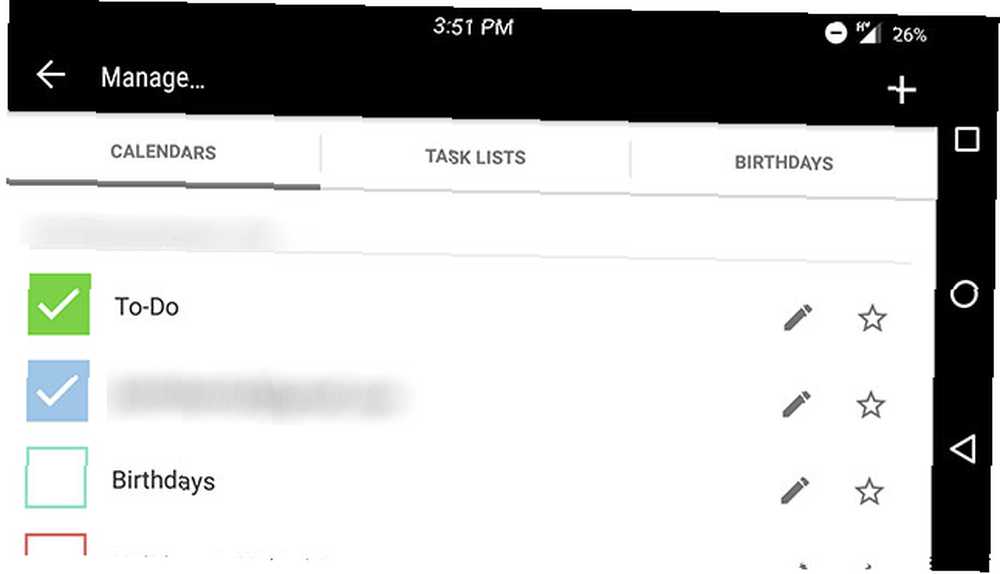
Poté můžete otevřít vybranou aplikaci kalendáře (moje je Business Calendar 2, viz výše) a vybrat v nastavení, které kalendáře chcete zobrazit. Protože všechny tyto kalendáře se synchronizují s účtem Google, budou všechny změny provedené v aplikaci automaticky uloženy online.
Textové zprávy
Tohle je trochu složitější, ale existují metody. Můžete například zálohovat všechny své texty a telefonní protokoly na Disk Google Jak zálohovat vaše telefonní seznamy Android a SMS na tabulky na Disku Google Jak zálohovat vaše protokoly na Android a SMS na tabulky na Disku Google Nový IFTTT pro Android se automaticky ukládá navždy na vašem Disku Google. , ale pokud to zní příliš složitě, existuje aplikace, která vám pomůže.
Zálohování a obnovení SMS je jednoduché řešení pro udržování textových zpráv v okolí. Bohužel nebude synchronizovat každou textovou zprávu automaticky do cloudu; místo toho budete muset nastavit plán, aby se zálohy. Ve výchozím nastavení pouze ukládá místní kopii zálohy, ale můžete ji nastavit tak, aby se synchronizovala s Diskem Google nebo jinými službami cloudového úložiště.
Pokud se s vaším zařízením něco stane, stačí aplikaci znovu stáhnout, najděte záložní soubor v cloudovém úložišti a obnovte jej z aplikace.
Musím říci, že textové zprávy se nyní zdají dost staré - možná byste si měli vyzkoušet jednu z těchto mnoha aplikací pro zasílání zpráv 5 Nejlepší bezplatné aplikace pro zasílání zpráv pro Android 5 Nejlepší bezplatné aplikace pro zasílání zpráv pro Android Potřebujete bezplatný způsob, jak posílat zprávy přátelům a rodině s vašimi telefon zdarma? Podívejte se na tyto aplikace. které automaticky ukládají všechny vaše zprávy.
Hry
Zálohování her bývalo obtížné, ale se zavedením her Google Play chvíli zpátky, je to stále jednodušší. Většina her se nyní přímo integruje do her Google Play, aby se uložil váš pokrok a úspěchy - pouze se ujistěte, že jste při hraní skutečně přihlášeni.
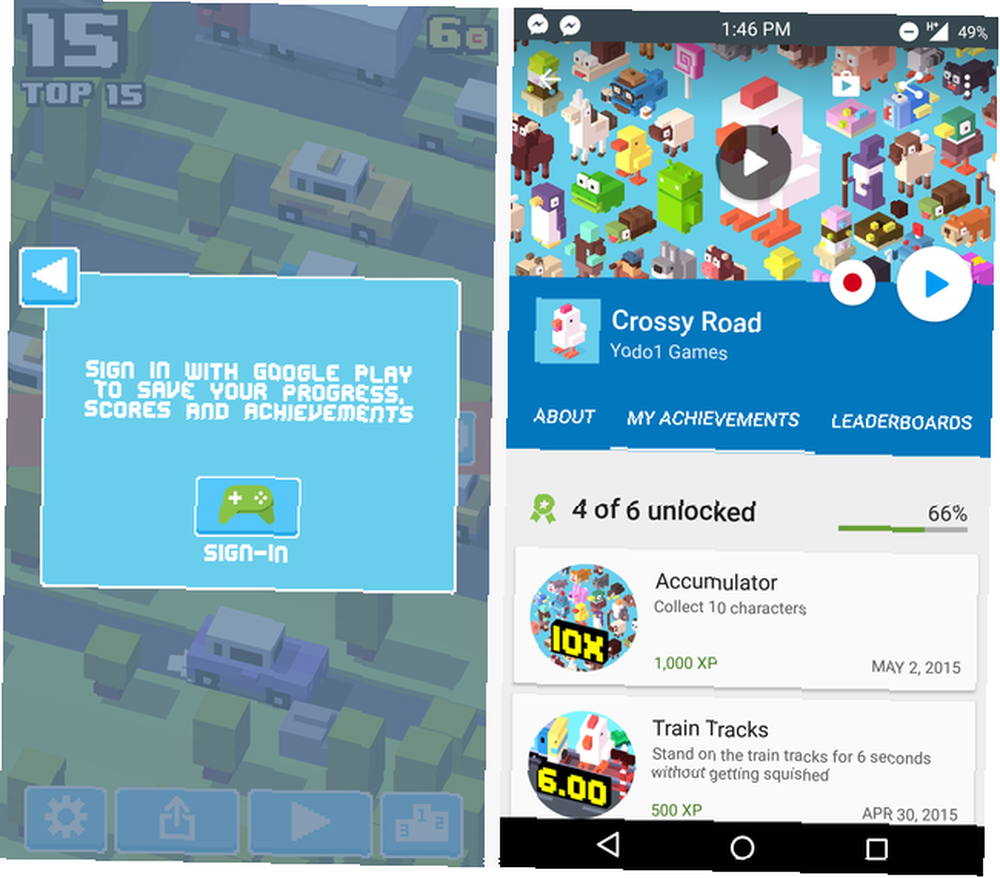
U her, které se nesynchronizují s hrami Google Play, se ujistěte, že máte účet pro tuto hru, který ukládá vaše data, takže se stačí přihlásit na novém zařízení a být přesně tam, kde jste skončili. Pokud to také není, vyhledejte v nastavení možnost ruční zálohy, kterou byste pak mohli nahrát do cloudového úložiště.
Všechno ostatní
To by mělo pokrýt většinu náležitostí, ale vždy je dobré se podívat na všechny své aplikace a zajistit, aby v případě potřeby mohla všechna data tam nějak obnovit. Většina aplikací, kde máte účet, je v bezpečí, protože vaše data jsou jednoduše propojena s vaším účtem - takže pokud získáte nové zařízení, vše, co musíte udělat, je přihlásit se do tohoto účtu a je dobré jít. To je případ většiny aplikací Google a aplikací sociálních médií, jako je Facebook nebo Twitter.
Pokud však aplikace nemáte zaregistrovaný účet, pokud jej znovu stáhnete do nového zařízení, nebude vědět, kdo jste, a nebude mít žádná ze svých starých dat. To jsou aplikace, o kterých si chcete být vědomi, ale dobrá zpráva je, že většina aplikací v dnešní době vyžaduje nebo alespoň vysoce doporučuje účet.
Jak zůstanete zálohováni?
Toto je můj postup, jak zajistit, že je vše zálohováno, ale existují i jiné způsoby, jak 3 skvělé způsoby, jak automaticky zálohovat a synchronizovat data v Androidu 3 skvělé způsoby, jak automaticky zálohovat a synchronizovat data v systému Android Neztrácejte svá data ! Ujistěte se, že si vše necháváte zálohované. Za tímto účelem vám pomůžeme. . Úplnější metodu, která v zásadě pořizuje snímek obrazovky telefonu tak, jak je, najdete v našem dalším průvodci zálohováním zařízení Android. Zde je bezplatný, vícevrstvý plán zálohování nekořenového systému Android. Vrstevnatý plán zálohování nekořenového systému Android I s nekořenovým zařízením Android můžete mít solidní plán zálohování - a nemusí vás to stát desetník! . Pokud máte zakořeněné zařízení, dokonce bych doporučil vytvořit Nandroid Co je záloha Nandroid a jak přesně to funguje? Co je zálohování nandroidů a jak přesně to funguje? Tuto zálohu potřebujete hned. .
Ale samozřejmě to není jediný způsob, jak zálohovat telefon Android. Jaké tipy máte pro lidi, kteří nechtějí přijít o svá data? Dejte nám vědět v komentářích níže!











